Trên Zalo PC luôn cung cấp đến cho người dùng nhiều tiện ích hữu dụng, một trong số đó chính là khả năng phóng to/ thu nhỏ giao diện ứng dụng. Nếu bạn vẫn chưa biết cách phóng to/thu nhỏ giao diện Zalo trên máy tính như thế nào thì đừng bỏ qua bài viết sau đây nhé!
Cách phóng to/thu nhỏ giao diện Zalo trên máy tính
Sau đây là 2 cách phóng to/thu nhỏ giao diện Zalo trên máy tính mà bạn có thể tham khảo và áp dụng:
Cách 1
Cách phóng to/thu nhỏ giao diện Zalo trên máy tính này cực kỳ đơn giản, bạn có thể sử dụng nút Phóng to/ Thu nhỏ tại góc trên bên phải cửa sổ ứng dụng để nhanh chóng thay đổi kích thước Zalo PC.
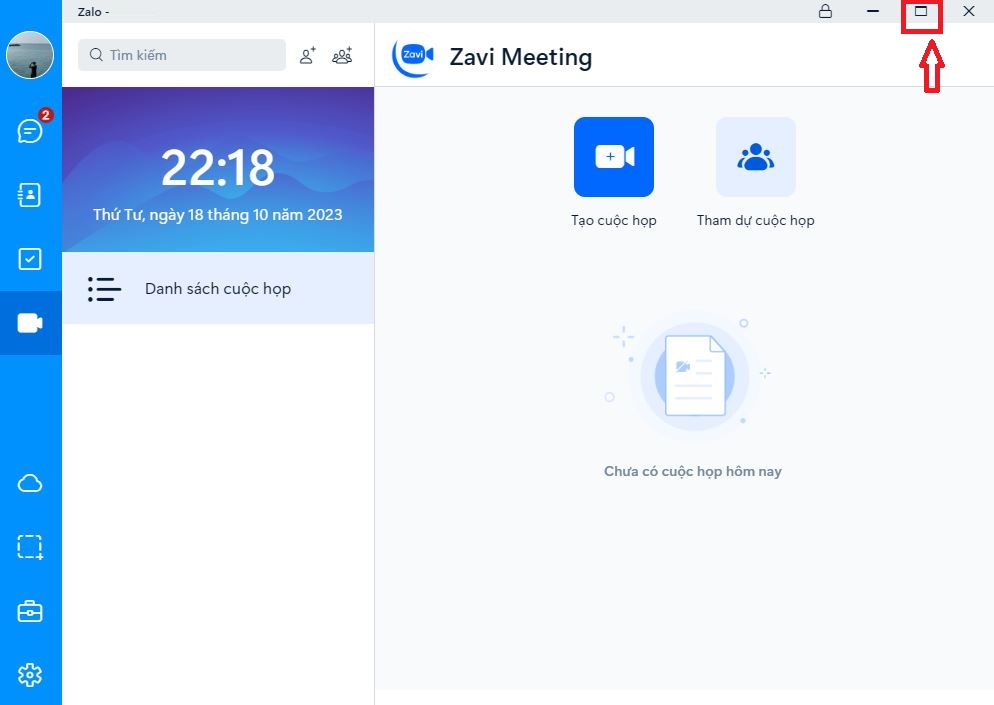
Ngoài ra người dùng còn dễ dàng tùy chỉnh phóng to/ thu nhỏ giao diện Zalo theo mong muốn bằng cách chọn tại một góc hoặc một cạnh của cửa sổ ứng dụng khi thấy icon ↔ thì tiến hành di chuyển chuột để phóng to hay thu nhỏ ứng dụng theo kích thước mình muốn.
Cách 2
Bước 1: Bạn mở ứng dụng Zalo PC trên máy tính lên -> Chọn vào Tùy chỉnh -> Chọn Tin nhắn và gạt bật tại tính năng hiển thị nội dung Youtube, Zing MP3, Soundcloud trong khung cửa sổ chat
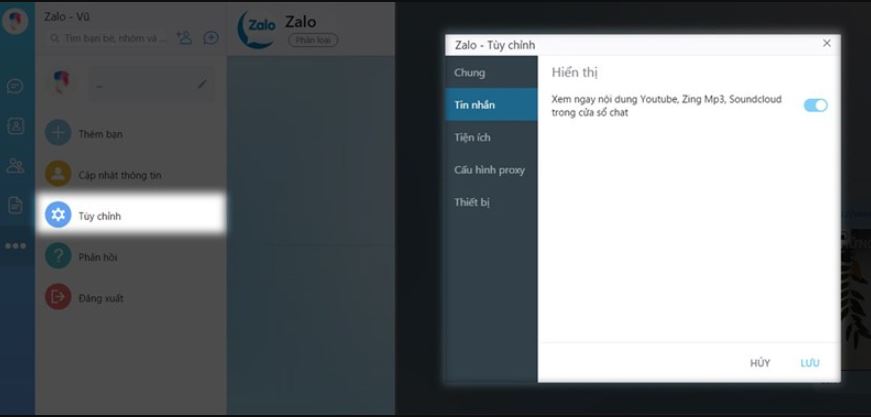
Bước 2: Bạn vào cửa sổ chat đã được gửi link video, âm thanh -> Lúc này trên góc trái màn hình sẽ hiện tùy chọn một icon hình cửa sổ thu nhỏ -> Bạn nhấp vào -> Video sẽ ngay lập tức xuất hiện giao diện thu nhỏ tách biệt khỏi Zalo để bạn dễ dàng thực hiện các thao tác song song
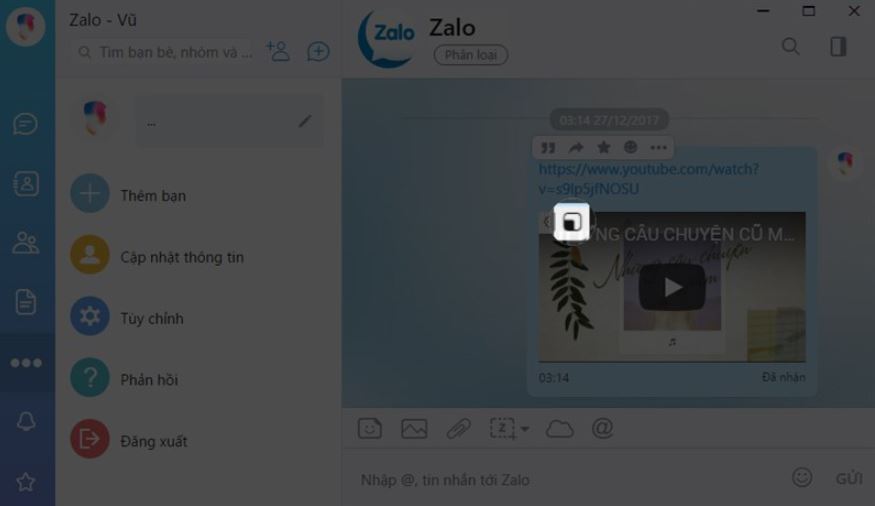
Lưu ý: Đây là tính năng chỉ có trên các giao diện Zalo PC phiên bản cũ, do đó nếu bạn muốn áp dụng cách phóng to/thu nhỏ giao diện Zalo trên máy tính cho phiên bản Zalo PC mới thì có thể áp dụng cách số 1.
Cách thay đổi cỡ chữ trên Zalo PC
Để quá trình sử dụng Zalo PC trở nên dễ dàng và thuận tiện hơn thì sau đây là một số cách để giúp bạn có thể thay đổi được cỡ chữ trong tin nhắn Zalo:
Bước 1: Mở Zalo PC, chọn vào Tin nhắn
Bước 2: Mở cửa sổ chat với người bạn muốn nhắn tin -> Tại khu vực khung nhập tin nhắn, bạn chọn biểu tượng chữ A với cây bút như hình
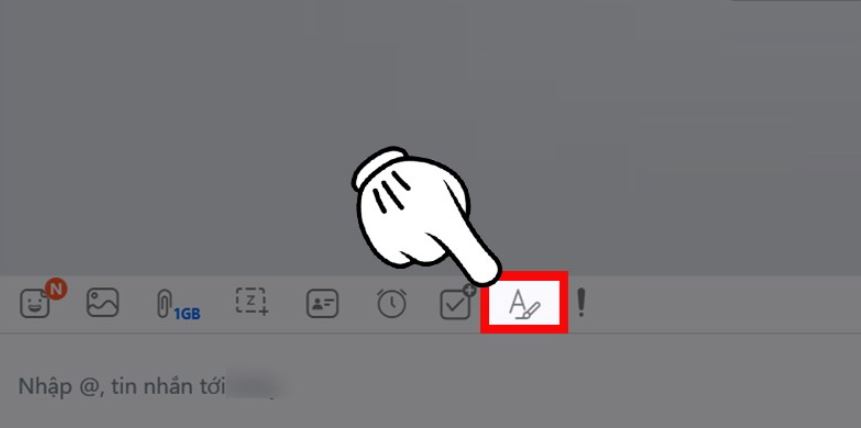
Bước 3: Nhập tin nhắn muốn gửi đi vào -> Chọn biểu tượng aA -> Chọn kích cỡ chữ theo mong muốn và gửi tin nhắn đi
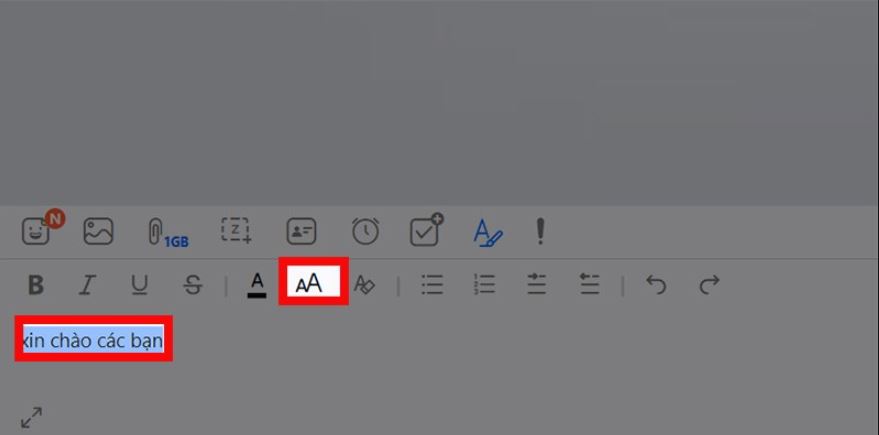
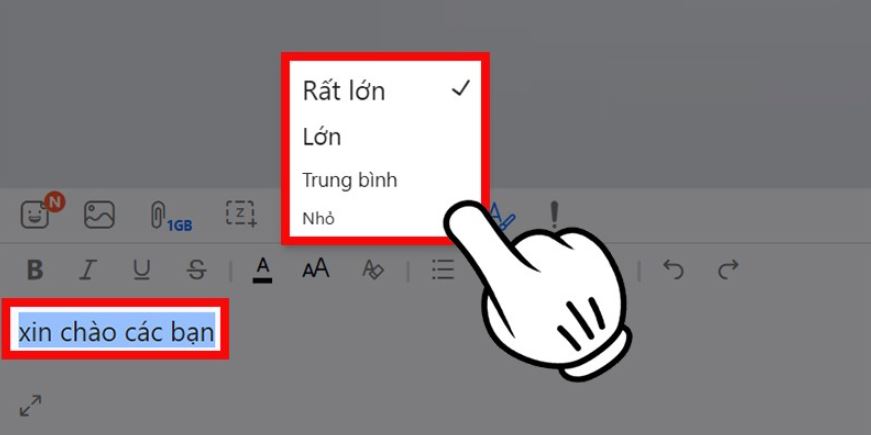
>>> Xem thêm: Bật mí cách chia sẻ màn hình máy tính trên Zalo cực dễ
Hi vọng những chia sẻ do chúng tôi mang đến trên đây đã giúp bạn biết cách phóng to/thu nhỏ giao diện Zalo trên máy tính như thế nào để áp dụng trong quá trình sử dụng Zalo PC. Chúc bạn thực hiện thành công. Đừng bỏ qua các bài viết khác liên quan đến các tính năng, thủ thuật sử dụng Zalo trên trang ZaloWeb.me bạn nhé!